Free Lossless Audio Codec, kurz Flac, ist ein verlustloses Dateiformat, was man auch daran sieht, daß die Dateien echt groß sind, z.B. 31 MB für diesen Song unten. Das MP3 mit 320kbit Encoding ist nur 1/3 so groß.
Wer Nautilius als Filemanager hat und seine Musik mit QMMP wiedergibt, der hat es wirklich einfach Flac abzuspielen. Dazu muß man QMMP nur im Nautilus als Defaultanwendung für Flac angeben:
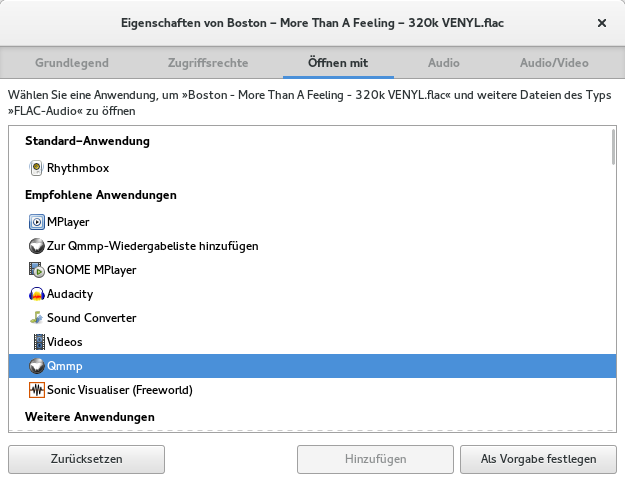
Eigenschaftenmenü der FLAC Datei
Rhythembox kann zwar auch Flac, aber das ist kein Programm, daß man zum Hören von Musik nebenbei laufen lassen will. Das kompaktere QMMP als AMP Ersatz ist da natürlich besser geeignet, zumal es auch lizenzbehaftete Musikdateien abspielt.
Wer Flac kodieren will, braucht natürlich erstmal ein Rohdatenfile in dem die Daten verlustlos vom Musikträger kommt. Es macht z.b. keinen Sinn, ein 128 kbit mp3 in Flac umzuwandeln, dadurch wird es nicht besser, nur größer 😉 hat man sowas, kann man ffmpeg einsetzen, der dann Dank Encoder Flake, ein Flac File erzeugen kann.
Beispiel:
ffmpeg -i ‚/home/marius/Boston – More Than A Feeling – 320k VENYL.mp3‘ -c:a flac ‚/home/marius/Boston – More Than A Feeling – 320k VENYL.flac‘
Wie man am Beispiel sieht, habe ich zu Testzwecken das Flac aus einem MP3 erzeugt, es können aber dank FFmpeg so ziemlich alle Format verwendet werden, die es gibt. Die durchschnittliche Kompressionrate von Flac liegt bei 1,8x zum Original.
FFMpeg kann viele verscheidene verlustlose Codecs benutzen:
D..... = Decoding supported .E.... = Encoding supported ..V... = Video codec ..A... = Audio codec ..S... = Subtitle codec ...I.. = Intra frame-only codec ....L. = Lossy compression .....S = Lossless compression D.VI.S cllc Canopus Lossless Codec D.VI.S lagarith Lagarith lossless .EVI.S ljpeg Lossless JPEG D.VI.S mszh LCL (LossLess Codec Library) MSZH D.VI.S vble VBLE Lossless Codec D.V..S zerocodec ZeroCodec Lossless Video DEVI.S zlib LCL (LossLess Codec Library) ZLIB DEA..S alac ALAC (Apple Lossless Audio Codec) DEA..S flac FLAC (Free Lossless Audio Codec) D.A..S mlp MLP (Meridian Lossless Packing) D.A..S mp4als MPEG-4 Audio Lossless Coding (ALS) (decoders: als ) D.A..S ralf RealAudio Lossless .EA... sonicls Sonic lossless D.A..S tak TAK (Tom's lossless Audio Kompressor) D.A..S wmalossless Windows Media Audio Lossless
Für das Kodieren von Audiodaten kommen also „ALAC“,“FLAC“ und „Sonicls“ infrage.
Obige Liste bekommt man so : ffmpeg -codecs | grep -i -E „(lossless|=)“
Kleine Randnotiz: Marianne war, Zitat: „Das schönste Mädchen, das ich (als Junge) je gesehen hatte.“ so Komponist & Texter Tom Scholz, der das Lied in seiner Garage aufgenommen hatte. Mary Jane dagegen, Gegenstand der Beatle Songs, war ein Pseudonym für Drogen aller Art. Die Band Boston wurde mit dem Lied auf einen Schlag weltberühmt und das Album war jahrelang ein Bestseller in den Läden, mit über 17 Millionen verkauften Alben, allein in den USA. Der Gag, Tom Scholz hat am MIT die Polaroid Technik entwickelt und mit der Kohle seine Musikaustattung gekauft. Vom Foto-Chemie Studenten zum Musiker, alle Achtung.
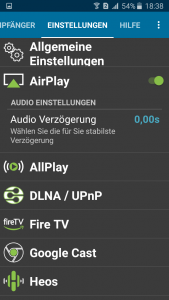
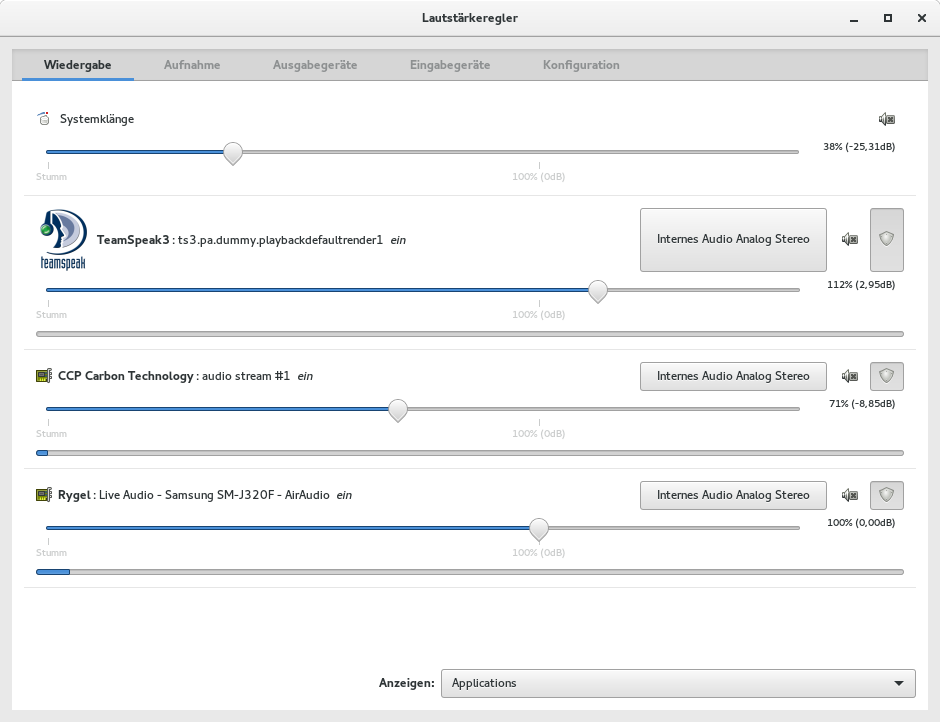 Jetzt wo es im Pulseaudio ist, könnte man es natürlich gleich wieder auf den Multicast schicken und … aber ab hier übernimmt die eigene Verstellungskraft 😉
Jetzt wo es im Pulseaudio ist, könnte man es natürlich gleich wieder auf den Multicast schicken und … aber ab hier übernimmt die eigene Verstellungskraft 😉